Hałas w tle jest jednym z najbardziej irytujących problemów związanych z dźwiękiem. Może pochodzić z wentylatorów komputera, grzejnika, lodówki lub może być nieodłącznym elementem twojego mikrofonu, niezależnie od tego, kiedy już nagrywasz, trzeba sobie z tym poradzić.
Oto lista wskazówek, jak radzić sobie z hałasem w tle i usuwać go z nagrań audio. Lista jest ułożona w kolejności, w jakiej powinny być stosowane.
Korektor
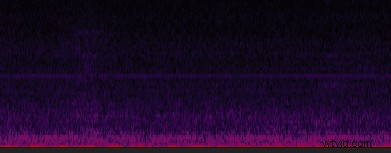
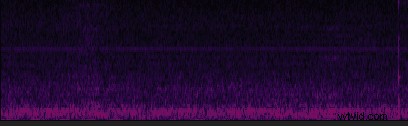
Pierwszym efektem, który będziesz chciał zastosować, gdy masz do czynienia z szumami tła w swoim DAW, jest korektor .
Każde oprogramowanie do edycji dźwięku ma korektor, jeśli nie masz pewności, jakiego oprogramowania użyć, Audacity jest zawsze dobrym, bezpiecznym wyborem. Moim zdaniem jest to najlepsze darmowe oprogramowanie do edycji audio i wystarczające dla większości ludzi.
Korzystając z korektora, będziesz chciał usunąć wszystko, co jest poniżej 60 Hz, jeśli masz głęboki głos. Jeśli masz wyższy głos, możesz usunąć wszystko poniżej 80 Hz lub 100 Hz.
Większość kobiet może usunąć wszystko poniżej 100 Hz, a faceci powinni być bardziej ostrożni.
Ludzki głos nie składa się z częstotliwości poniżej 60 Hz, dlatego możesz być pewien, że wszystko poniżej tego progu nie jest twoim głosem, ale hałasem.
Usunięcie tych częstotliwości może stłumić dudnienie lub część syczenia dochodzącego z mikrofonu bez wpływu na wokal. Z tego powodu jest to pierwsze lekarstwo, które powinieneś wypróbować, ponieważ jest całkowicie nieniszczące dla jakości dźwięku.
Korektor prawdopodobnie nie wystarczy, aby usunąć wszystkie szumy tła, więc będziesz musiał użyć innych narzędzi, ale to dobry początek i nie obniża jakości dźwięku, jak inne narzędzia.
Ponadto usłyszysz/przeczytasz wskazówki, jak nie używać korektora przed kompresją, co zwykle jest prawdą, gdy mówimy o masteringu dźwięku, ale tutaj to nie to samo.
W tym momencie mamy do czynienia tylko z szumem tła, a jeśli planujesz używać EQ do kolorowania dźwięku, będziesz chciał zrobić to później osobno.
Chcesz najpierw usunąć bardzo niskie częstotliwości, aby uniknąć przypadkowego ich podniesienia za pomocą kompresji lub normalizacji. Możesz nawet zastosować ten sam EQ kilka razy, aby upewnić się, że zostały całkowicie usunięte, ponieważ EQ jest często ograniczone do 12dB lub 24dB cięć/wzmocnień.

Zwykle można również usunąć wysokie częstotliwości. Każdy głos i nagranie jest inne, więc spróbuj sprawdzić spektrogram, aby upewnić się, że nie wpływasz na wokale.
Na powyższym obrazku widać, że częstotliwości powyżej 18 kHz składają się z szumu i możemy je usunąć, aby jeszcze bardziej oczyścić dźwięk i zredukować szum tła.
Bramka szumów
Bramka szumów to niesamowite narzędzie do szybkiego usuwania szumów tła, oddechów i wszelkich irytujących dźwięków.
Jest to również drugie narzędzie, które będziesz chciał zastosować podczas usuwania szumu tła. Podobnie jak EQ, nie wpłynie to negatywnie na jakość dźwięku, jeśli zostanie wykonane prawidłowo.
Zwykle używam tych ustawień dla bramki szumów w Adobe Audition:
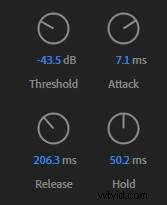
Jednak przekonasz się, że różne programy mają różne bramki szumów. Mogą oferować inne parametry. Na przykład Audacity jest znacznie bardziej ograniczony dzięki bramce szumowej Nyquista i używam do tego następujących ustawień:
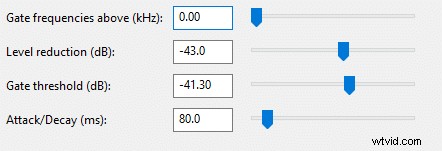
Bramka szumów działa poprzez usuwanie lub redukowanie dźwięku poniżej ustawionego progu. Gdy bramka szumów jest otwarta, przepuszcza cały dźwięk. Gdy bramka szumów jest zamknięta, zmniejsza lub całkowicie usuwa dźwięk w zależności od ustawień.
Przed zastosowaniem bramki szumów będziesz musiał zmierzyć ton pomieszczenia, aby wiedzieć, jak wysoki jest hałas w tle. Możesz to zrobić, monitorując poziomy nagrywania podczas nagrywania pustego pokoju.
Gdy już znasz tonację swojego pokoju, musisz ustawić bramkę szumów nieco wyżej, aby upewnić się, że usuniesz szum tła.
Na przykład, jeśli dźwięk w pomieszczeniu wynosi około -45dB, będziesz chciał ustawić próg na -40dB, aby upewnić się, że bramka szumów ma wpływ na poziom szumów.
Szczegółowy przewodnik po bramce szumowej można przeczytać w tym artykule:https://voiceovertip.com/how-to-use-noise-gate-on-audacity/
A oto krótkie podsumowanie działania każdego parametru:
Próg – ustawia punkt, od którego dźwięk jest usuwany lub zmniejszany.
Redukcja poziomu (dostępne w Audacity, niedostępne w Audition) – Określa, o ile dźwięk zostanie zmniejszony poniżej progu.
Atak – czas, w którym bramka szumów stopniowo przechodzi od zamkniętej do otwartej. Zanikanie.
Rozpad/wydanie – czas, w którym bramka szumów przechodzi z pozycji otwartej do zamkniętej. Zanikanie.
Przytrzymaj (dostępne w Audition, niedostępne w Audacity) – czas, w którym bramka szumów zamyka się po zejściu poniżej progu, a nie proces stopniowy. Obowiązuje przed wydaniem.
Ogólnie rzecz biorąc, będziesz potrzebować dość krótkiego czasu ataku i odrobiny trzymania i zwalniania/zanikania. Przytrzymaj i zwolnij/rozpad pomoże upewnić się, że bramka szumów nie zamyka się gwałtownie i nie ucina końcówek twoich zdań.
Bramka szumów znacznie przyspieszy proces czyszczenia, ponieważ usuwa większość szumów pomiędzy twoimi wokalami. Jeśli zrobisz to dobrze, zajmie się większością oddechów w twoim nagraniu.
Pamiętaj tylko, aby wprowadzić odpowiednie parametry trzymania i/lub zwalniania, aby uniknąć nagłych cięć.
Ponadto, jeśli to możliwe, nie usuwaj całego szumu tła. Pozostawienie części poziomu szumów sprawi, że dźwięk będzie brzmiał bardziej naturalnie, a zamknięcie bramki szumów nie będzie tak zauważalne.
Bramka szumów jest dobra do użycia, gdy masz stosunkowo niski poziom szumów tła. Jeśli jednak masz dużo szumu tła, który jest widoczny podczas wokalu, bardziej odpowiednim narzędziem może być redukcja szumów.
Usuwanie kliknięć

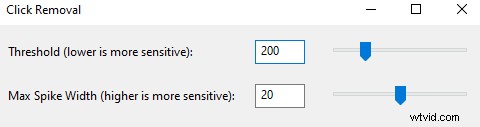
Narzędzie do usuwania kliknięć to pomocne narzędzie, które znacznie przyspieszy proces edycji dźwięku bez znacznego wpływu na jakość dźwięku.
Narzędzie do usuwania kliknięć pomoże z kliknięciami w ustach, usuwając większość z nich.
Możesz go użyć w całym nagraniu audio, jeśli chcesz szybko naprawić przy minimalnej utracie jakości.
Jeśli jednak jakość dźwięku jest najwyższym priorytetem lub jeśli masz do czynienia z bardzo krótkim nagraniem, możesz zastosować usuwanie kliknięć tylko w tych częściach dźwięku, w których słyszalne są kliknięcia ustami. Jest to dłuższy proces, ale w ogóle nie stracisz jakości dźwięku.
Oto przewodnik po parametrach narzędzia do usuwania kliknięć
Próg – niższa wartość wykryje mniej słyszalne kliknięcia i czasami może wykryć fałszywe kliknięcia.
Maksymalna szerokość skoku (Audacity) / Złożoność (Audition) – określa maksymalną szerokość kliknięcia. Wyższa wartość wykryje więcej kliknięć i może wykryć więcej fałszywych kliknięć.
Więcej informacji na temat usuwania i unikania kliknięć można znaleźć w tym artykule:https://voiceovertip.com/tips-to-remove-and-stop-mouth-clicks-when-recording/
Redukcja szumów
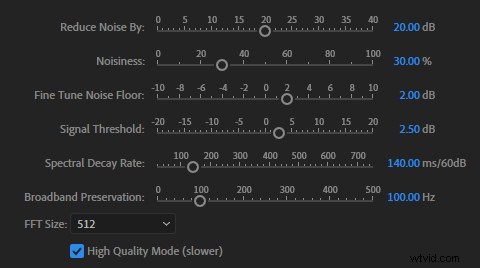
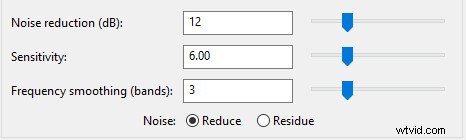
Redukcja szumów jest prawdopodobnie najpopularniejszym narzędziem do radzenia sobie z hałasem w tle. Jednak moim zdaniem jest często nadużywany.
Atrakcyjność narzędzia do redukcji szumów polega na jego zdolności do usuwania większości szumów, w tym szumu tła, kliknięć ustami i wszystkiego innego za pomocą kilku kliknięć i bardzo niewielkiego wysiłku.
Jednak wszystko to odbywa się kosztem obniżonej jakości dźwięku. Z tego powodu narzędzie do redukcji szumów jest czwarte na liście narzędzi, których chcesz użyć do usunięcia szumu tła.
Redukcja szumów usuwa pewne częstotliwości, z których składa się hałas. Oznacza to również, że usuwa te same częstotliwości z twojego wokalu. Stąd obniżona jakość dźwięku.
Adobe Audition ma przyzwoite narzędzie do redukcji szumów i uważam, że od czasu do czasu warto go użyć. Jednak w przypadku Audacity możesz doświadczyć bardziej znaczącego obniżenia jakości.
Wybieram narzędzie do redukcji szumów tylko w ostateczności, gdy czuję, że szum tła jest tak głośny, że usunięcie go za pomocą bramki szumów sprawi, że różnica w poziomie szumów będzie się wyróżniać podczas przechodzenia z zamkniętej do otwartej bramki. Wszystko to jest bardzo zauważalne.
Używanie narzędzia do redukcji szumów często sprawia, że oddech wydaje się bardzo głuchy. Pozostawione bez zmian brzmią nienaturalnie, jednak całkowite ich usunięcie jest również złym pomysłem, ponieważ jesteśmy przyzwyczajeni do słyszenia odrobiny oddechu. Więc utknąłeś pomiędzy dwiema złymi opcjami.
Ręczne czyszczenie
Po zakończeniu korzystania z różnych efektów w celu oczyszczenia dźwięku zwykle nadal pozostaje trochę szumu.
Niektóre dźwięki są zbyt głośne, aby bramka szumów mogła je wychwycić, a niektóre kliknięcia ust pozostaną niewykryte przez narzędzie do usuwania kliknięć.
Po prostu ręcznie usuń lub stłumij pozostały hałas. Musisz całkowicie usunąć wszelkie dźwięki wydawane przez wiercenie się na krześle lub przypadkowe dotknięcie mikrofonu lub statywu mikrofonowego.
Możesz także wyciszyć swoje oddechy o 10-20dB.
Jeśli zauważysz słyszalne kliknięcia ustami, spróbuj wskazać dokładne miejsce, w którym pojawia się na spektrogramie (tak jak na zdjęciu poniżej) i odpowiednio je stłumić, zwykle wystarczy około 20 dB.
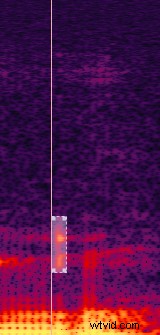
Podsumowanie
Aby najpierw oczyścić dźwięk z szumu tła, spróbuj użyć efektów, które nie obniżają jakości dźwięku.
Kolejność powinna być taka:EQ -> Noise Gate -> Click Removal -> Noise Reduction (jeśli to możliwe unikaj)
Chociaż korzystanie z narzędzia do redukcji szumów i zakończenie go jest bardzo atrakcyjne, poświęć trochę czasu, aby dowiedzieć się, jak korzystać z bramki szumów i efektów usuwania kliknięć. Gdy już je ustawisz, ich zastosowanie nie zajmie dużo czasu i da lepsze rezultaty niż narzędzie do redukcji szumów.
